كيفية إصلاح خطأ Fitgirl Repack Isdone.dll؟
في هذه المقالة ، سنحاول حل الخطأ "حدث خطأ أثناء التفريغ! أرجع Unarc.dll رمز الخطأ: -1" الذي يواجهه مستخدمو Fit Girl Repack عندما يريدون تثبيت أي لعبة.
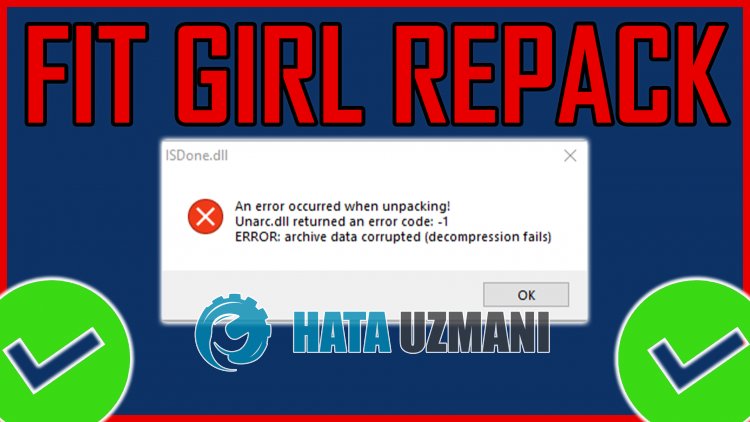
واجه مستخدمو Fit Girl Repack ، عندما يريدون تثبيت أي لعبة ، الخطأ " حدث خطأ أثناء التفريغ! عرض Unarc.dll رمز الخطأ: -1 " ولا يمكنه تثبيت اللعبة. إذا كنت تواجه مثل هذه المشكلة ، يمكنك إيجاد حل باتباع الاقتراحات أدناه.
ما هو خطأ Fit Girl Repack Isdone.dll؟
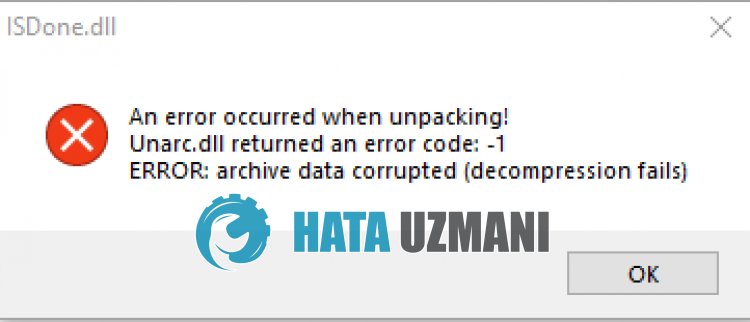
يحدث هذا الخطأ عادةً بسبب عدم تثبيت مكتبة Framework أو حدوث مشكلات.
بالطبع ، قد نواجه مثل هذا الخطأ ليس فقط بسبب هذه المشكلة ، ولكن أيضًا بسبب العديد من المشكلات.
لهذا ، سنحاول حل المشكلة بإخبارك ببعض الاقتراحات.
كيفية إصلاح خطأ Fit Girl Repack Isdone.dll
لإصلاح هذا الخطأ ، يمكنك إيجاد حل للمشكلة باتباع الاقتراحات أدناه.
1-) تحقق من أطر عمل اللعبة
يمكن أن يؤدي عدم وجود إطارات عمل للعبة على جهاز الكمبيوتر الخاص بك إلى حدوث العديد من الأخطاء في اللعبة. لذلك ، يجب أن يحتوي جهاز الكمبيوتر الخاص بك على تطبيقات DirectX و .NET Framework و VCRedist.
- انقر لتنزيل .NET Framework الحالي.
- انقر لتنزيل مسجل VCR الحالي. (x64)
- انقر لتنزيل برنامج VCR المحدث. (x86)
- انقر لتنزيل DirectX الحالي.
إذا كانت ملفات التثبيت التي قمت بتنزيلها مثبتة على جهاز الكمبيوتر الخاص بك ، فقم بإزالتها تمامًا من جهاز الكمبيوتر الخاص بك وقم بإجراء التثبيت مرة أخرى وتحقق من خلال إعادة تشغيل جهاز الكمبيوتر.
2-) تعيين التحكم في حساب المستخدم
يمكننا تجنب الأخطاء المحتملة عن طريق خفض أمان التحكم في حساب المستخدم. لهذا ؛
- افتح شاشة بدء البحث عن طريق كتابة " إعدادات التحكم في حساب المستخدم ".
- انقر على الشريط الذي يظهر لك " عدم الإبلاغ مطلقًا " واضغط على الزر " موافق ".
بعد هذه العملية ، شغّل ملف الإعداد مرة أخرى وتحقق من استمرار المشكلة.
3-) تشغيل كمسؤول
قد يتسبب ملف تثبيت Fit Girl Repack الذي لا يعمل بامتياز المسؤول في مواجهة العديد من الأخطاء مثل هذه.
أولاً وقبل كل شيء ، إذا كان ملف تثبيت Fit Girl Repack يعمل في الخلفية ، فأغلقه تمامًا بمساعدة مدير المهام.
ثم انقر بزر الماوس الأيمن على ملف الإعداد وقم بالتشغيل كمسؤول وتحقق.
4-) إيقاف تشغيل مكافحة الفيروسات
قم بتعطيل أي برنامج مكافحة فيروسات تستخدمه ، أو احذفه تمامًا من جهاز الكمبيوتر. إذا كنت تستخدم Windows Defender ، فقم بتعطيله. لهذا ؛
- افتح شاشة بدء البحث.
- افتح شاشة البحث بكتابة " إعدادات أمان Windows ".
- انقر فوق " الحماية من الفيروسات والتهديدات " على الشاشة التي تفتح.
- انقر فوق " الحماية من برامج الفدية " في القائمة.
- أوقف تشغيل " التحكم في الوصول إلى المجلد " على الشاشة التي تفتح.
بعد ذلك ، دعنا نوقف الحماية في الوقت الفعلي.
- اكتب " الحماية من الفيروسات والمخاطر " في شاشة بدء البحث وافتحها.
- ثم انقر على إدارة الإعدادات .
- اضبط الحماية في الوقت الفعلي على " إيقاف ".
بعد إجراء هذه العملية ، سنحتاج إلى إضافة ملف الإعداد كاستثناء.
- اكتب " الحماية من الفيروسات والمخاطر " في شاشة بدء البحث وافتحها. ضمن
- إعدادات الحماية من الفيروسات والمخاطر ، حدد إدارة الإعدادات ، ثم ضمن الاستبعادات استبعاد حدد إضافة أو إزالة .
- حدد إضافة استثناء ثم حدد مجلد التثبيت المحفوظ على القرص.
بعد إيقاف تشغيل جدار الحماية ، يمكنك التحقق من استمرار المشكلة.
5-) تنزيل ملف Dll
قد تكون ملفات isdone.dll و unarc.dll مفقودة في Windows. لهذا ، دعنا نثبِّت عن طريق تنزيل ملفات dll الخارجية.
- أولاً ، نحتاج إلى تنزيل ملفات isdone.dll و unarc.dll.
- بعد إجراء التنزيل ، دعنا نستخرج ملفات isdone.dll و unarc.dll إلى سطح المكتب.
- انسخ ملفات Isdone.dll و unarc.dll إلى "C: \ Windows \ SysWOW64" .
بعد اكتمال عملية النسخ ، أعد تشغيل الكمبيوتر وشغل ملف الإعداد وتحقق.
نعم أيها الأصدقاء ، لقد حللنا مشكلتنا تحت هذا العنوان. إذا استمرت مشكلتك ، فيمكنك الاستفسار عن الأخطاء التي تواجهها من خلال الدخول إلى منصة FORUM .
![كيفية إصلاح خطأ خادم YouTube [400]؟](https://www.hatauzmani.com/uploads/images/202403/image_380x226_65f1745c66570.jpg)


















